錄影大師的影片匯出指南
相信很多朋友都在使用極速錄影大師來錄製螢幕、編輯視頻,並上傳到網路上分享自己的生活。但是對於剛接觸極速錄影大師的朋友來說,可能對於導入和匯出影片的功能還不太熟悉。以下就由我們的編輯來給大家介紹一下,極速錄屏大師是如何導入和導出視頻的
如何導出視頻:極速錄屏大師的操作步驟
打開極速錄屏大師後,想要導出已錄製好的視頻,只需點擊頁面底部的“視頻”選項,即可瀏覽所有已錄製的視頻。找到想匯出的影片後,點擊右側的三個點,在彈出的下拉選項中選擇「匯出」即可完成匯出
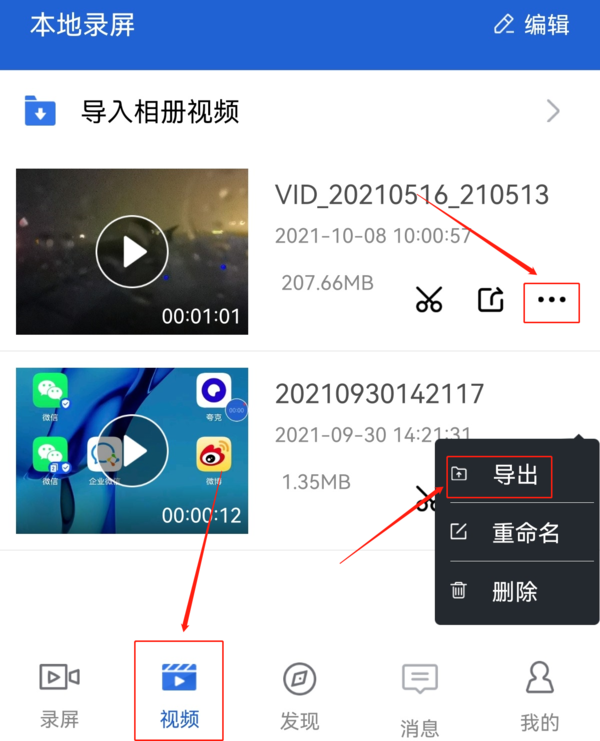
錄製完成後,如果是新錄製的視頻,可以直接點擊彈出的選項視窗中的“導出”按鈕,就可以在手機相簿中查看導出的視頻了
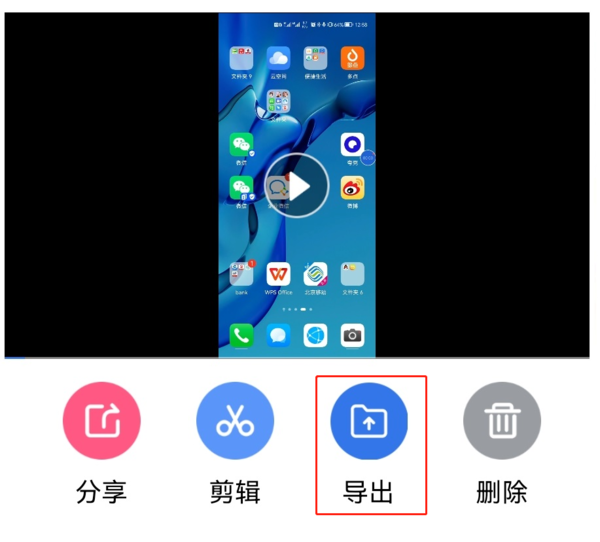
如果您不想將其匯出到手機,而是直接與好友分享,也是可以的
如何分享影片使用極速錄影大師
在找到想要分享的影片後,點擊轉發圖標,然後在彈出的轉發視窗中,選擇傳輸軟體,就可以跳到相應的應用程序,與朋友分享視頻了
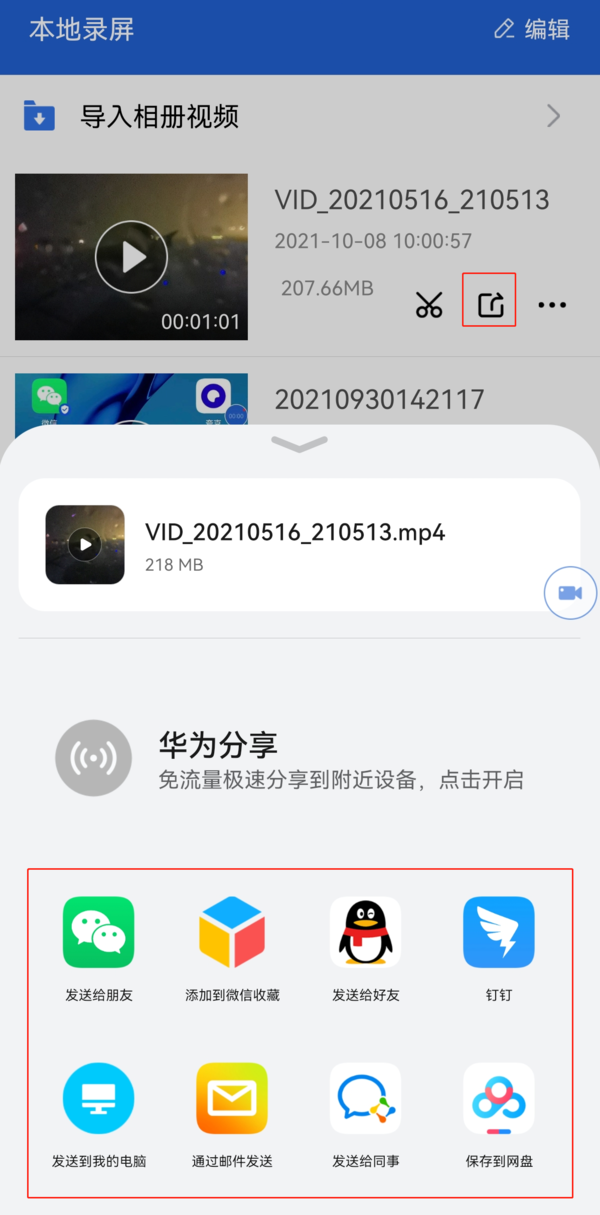
#如何在極速錄屏大師中導入視頻?
在極速錄影大師上匯入本地影片非常簡單。在影片選項介面上,只需點擊最上方的「匯入相簿影片」按鈕,就可以跳到手機中的影片庫。然後,找到需要導入的視頻,勾選即可完成導入
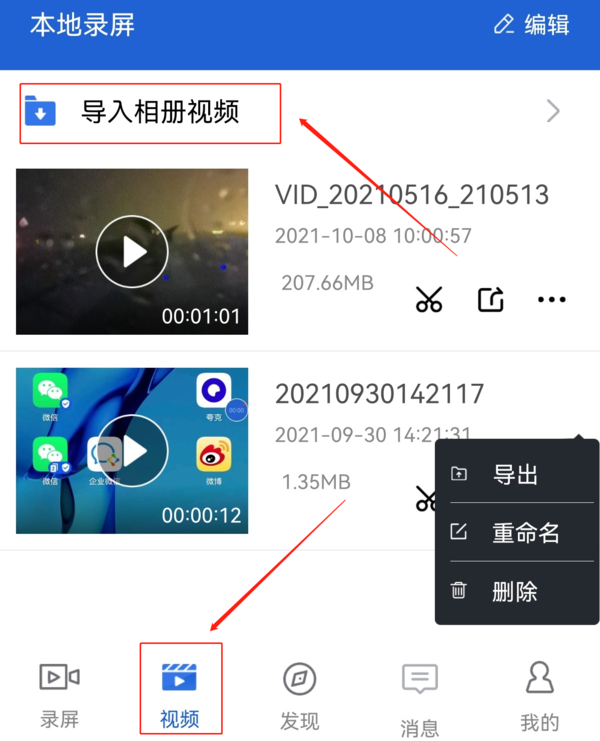
極速錄屏大師導出視頻的注意事項
1.導出到手機相冊的影片不要隨意刪除,手機本地刪除影片後,極速錄影大師上的對應影片也會被刪除。
錄影畫面後,您可以直接在選項框中選擇匯出,影片將會發佈在極速錄影大師上
以上是錄影大師的影片匯出指南的詳細內容。更多資訊請關注PHP中文網其他相關文章!

熱AI工具

Undresser.AI Undress
人工智慧驅動的應用程序,用於創建逼真的裸體照片

AI Clothes Remover
用於從照片中去除衣服的線上人工智慧工具。

Undress AI Tool
免費脫衣圖片

Clothoff.io
AI脫衣器

AI Hentai Generator
免費產生 AI 無盡。

熱門文章

熱工具

記事本++7.3.1
好用且免費的程式碼編輯器

SublimeText3漢化版
中文版,非常好用

禪工作室 13.0.1
強大的PHP整合開發環境

Dreamweaver CS6
視覺化網頁開發工具

SublimeText3 Mac版
神級程式碼編輯軟體(SublimeText3)

熱門話題
 三星改善了現在的bar,在一個UI 7推出之前
Mar 17, 2025 am 12:08 AM
三星改善了現在的bar,在一個UI 7推出之前
Mar 17, 2025 am 12:08 AM
Galaxy S25的Now Bar:改進後的動態信息顯示,但仍需完善 三星基於Android 15的全新One UI 7更新帶來了許多功能,其中我最喜歡的一個(儘管略顯粗糙)是Galaxy S25上的“Now Bar”。本週,三星推出了一次急需的更新,改進了Now Bar的功能,這可能是在下個月全面發布One UI 7之前的預熱。 什麼是Galaxy手機上的Now Bar? 除非您擁有Galaxy S25或正在運行新的One UI 7測試版,否則您可能對Now Bar不太了解。它類似於蘋果的動
 Google Maps完全擦除某些用戶的時間軸歷史記錄
Mar 14, 2025 am 03:02 AM
Google Maps完全擦除某些用戶的時間軸歷史記錄
Mar 14, 2025 am 03:02 AM
Google地圖時間表數據神秘地消失了用戶 許多Google Maps用戶正在從時間表功能中報告其位置歷史記錄的莫名其妙的消失。 這個問題最近升級了,使用戶帶有空的tim
 在Android上啟用ADB的3個原因
Mar 19, 2025 am 02:50 AM
在Android上啟用ADB的3個原因
Mar 19, 2025 am 02:50 AM
充分利用ADB:三大理由助你立即啟用Android調試橋 你是否聽聞過ADB(Android調試橋)並被建議在Android手機上啟用它?本文將為你提供三個充分理由,解釋為何你應該立即啟用ADB。 ADB允許你通過scrcpy無線鏡像手機屏幕到電腦。你可以使用better-adb-sync進行文件同步,並在Android智能手機和電腦之間追踪進度。它還能讓你輕鬆截取手機屏幕並無線傳輸到電腦。 一、無線鏡像手機屏幕到電腦 最新的macOS和iOS更新允許你將iPhone屏幕鏡像到Mac電腦。但在A
 沒有電話(3A)評論:這款預算Android手機有一些東西
Mar 25, 2025 am 02:45 AM
沒有電話(3A)評論:這款預算Android手機有一些東西
Mar 25, 2025 am 02:45 AM
總結Nothing Nothing Phone(3A)的價格為379美元,提供了高級設計,規格和獨特功能。
 Verizon推出衛星發短信給Android手機
Mar 21, 2025 am 03:07 AM
Verizon推出衛星發短信給Android手機
Mar 21, 2025 am 03:07 AM
2025年,衛星對手機的緊急警報、短信甚至視頻通話將成為現實。 Verizon近日宣布大幅擴展其衛星短信功能,確認部分Android手機現在可以通過衛星向任何其他用戶發送短信。 蘋果在2022年為iPhone增加了衛星緊急警報功能,並逐步改進該服務。不幸的是,Android設備的加入速度較慢,但現在Verizon Wireless用戶終於可以使用這項功能了。此外,我們預計AT&T很快也會推出類似的服務,T-Mobile的Starlink消息服務也即將上線。 Verizon與Skylo合作,
 我會喜歡一部帶有可交易的相機鏡頭的電話:為什麼沒有發生?
Mar 24, 2025 am 02:44 AM
我會喜歡一部帶有可交易的相機鏡頭的電話:為什麼沒有發生?
Mar 24, 2025 am 02:44 AM
就像手機攝像頭已經變得良好一樣,它們可以通過使用可拆卸的鏡頭來提供更好的鏡頭,就像專用攝像機一樣。我希望這是一件事情。 像大多數人一樣,我的相機是我的手機
 無線羊肚可以是您需要的所有筆記本電腦
Mar 25, 2025 am 03:11 AM
無線羊肚可以是您需要的所有筆記本電腦
Mar 25, 2025 am 03:11 AM
我目前沒有筆記本電腦。取而代之的是,我使用一個挖空的外殼 - 在某些方面,它比真實的東西更好。您可能也不需要功能齊全的筆記本電腦。 什麼是羊肉? 圖片
 Google正在與Steam進行戰鬥,無法贏
Mar 24, 2025 am 03:01 AM
Google正在與Steam進行戰鬥,無法贏
Mar 24, 2025 am 03:01 AM
摘要Google Play Games正在擴展到用於Android&Native PC遊戲的PC,成為市場領導者Steam的直接競爭對手。






